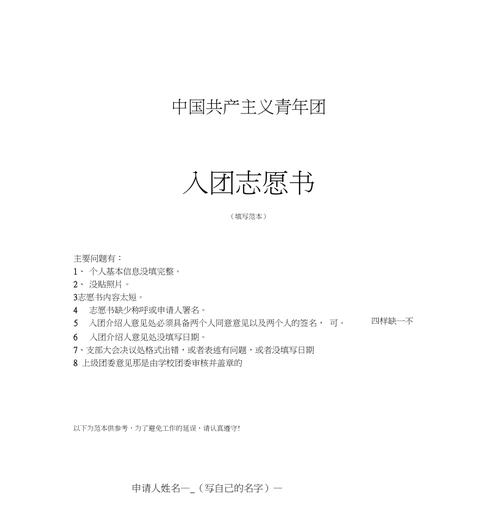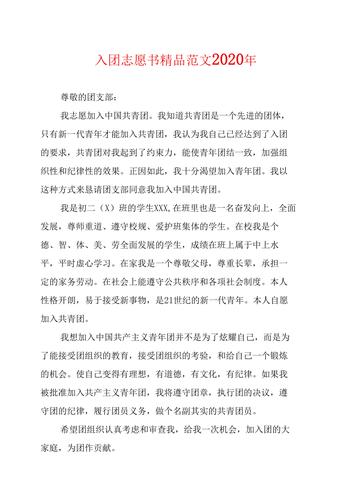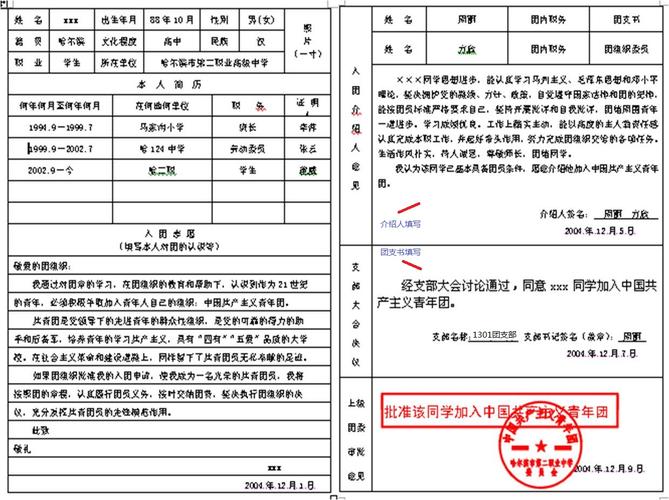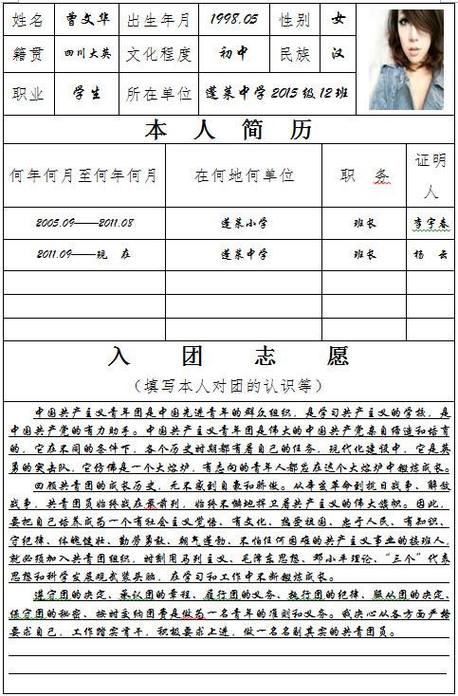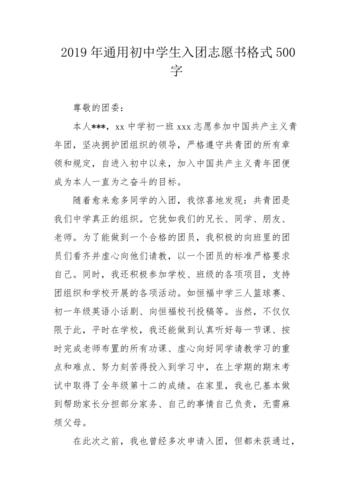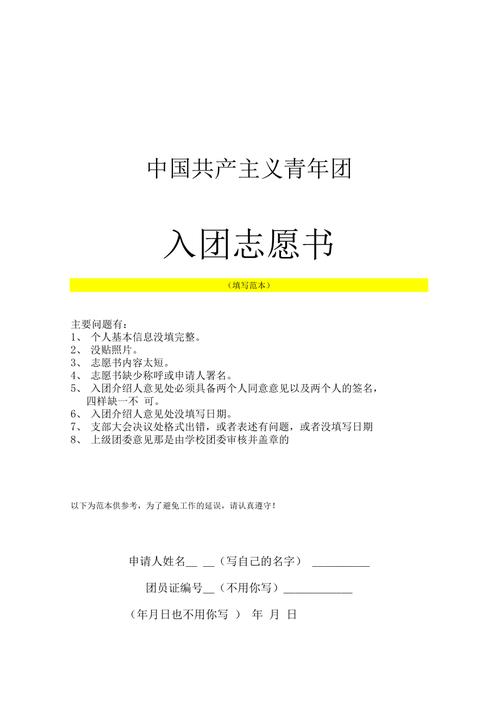1.u盘启动盘制作完成后,将系统iso镜像中的GHO文件解压到u盘的GHO目录下;
2.将u盘插入需要重装系统的电脑主机,重启,按F12/F11/Esc等启动热键,选择USB选项,回车从u盘启动;
3.进入u盘主菜单,运行[1]或[2]进入PE系统;
4.双击【PE一键安装工具】,选择系统镜像gho文件,选择系统所在位置,一般是c盘,点击确定;
5.弹出提示窗口,点击是立即重启,启动系统解压操作;
6.然后自动重启电脑。这时候拔出u盘,开始重装系统,等待完成。
7.启动新的系统桌面,并重新安装。
1、在新电脑主机上插入U盘启动盘,启动电脑时按F12、F11、Esc等快捷键打开启动菜单,选择U盘选项回车;
2、启动进入U盘主页面,选择【02】启动进入PE系统;
3、在PE系统桌面打开【DiskGenius分区工具】,右键选择【硬盘】,点击【快速分区】;
4、设置分区的数目,然后设置每个分区的大小,C盘建议50G以上,如果是ssd固态硬盘,勾选对齐分区到此扇区的整数倍”,点击确定,进行格式化;
5、分区之后,运行【PE一键装机】,默认会加载映像路径gho,选择安装在C盘,确定;
6、转到以下界面,进行系统解压操作;
7、解压完成后,电脑自动重启,拔出U盘,开始安装系统;